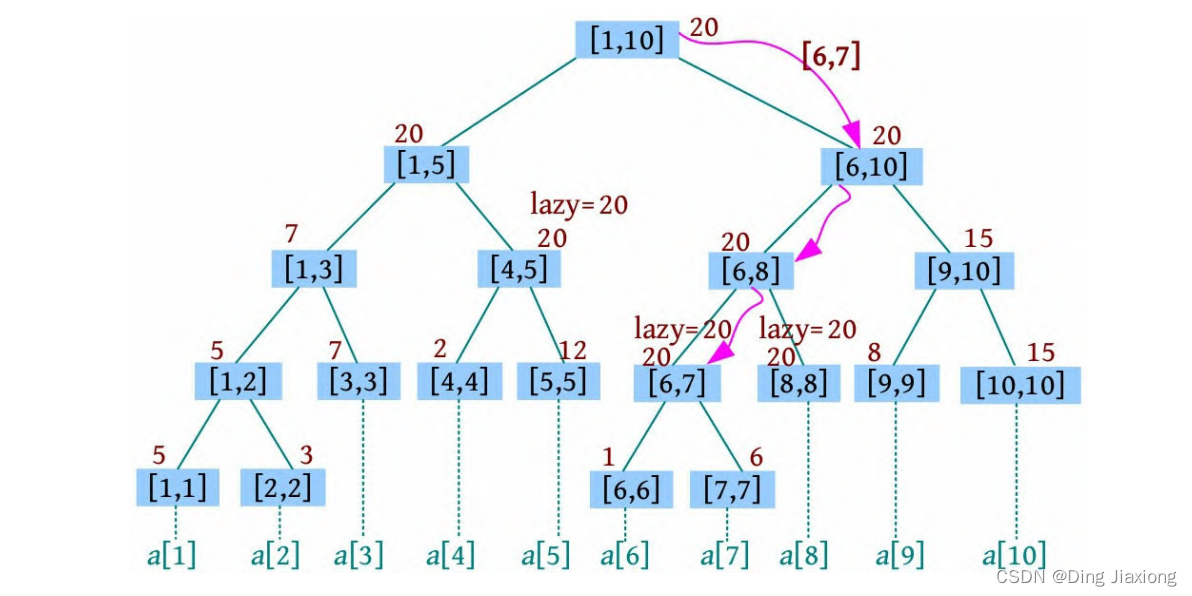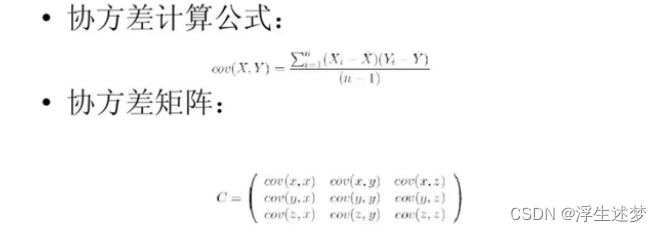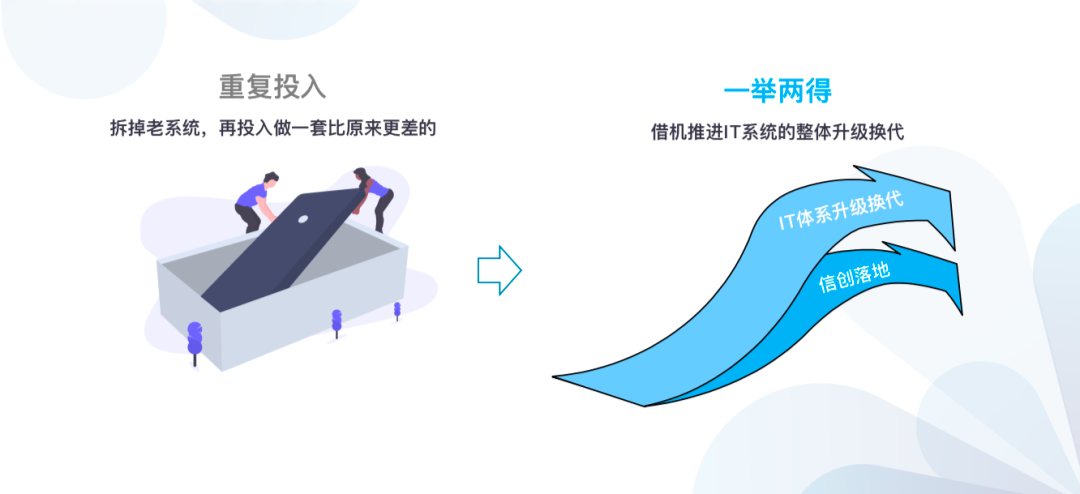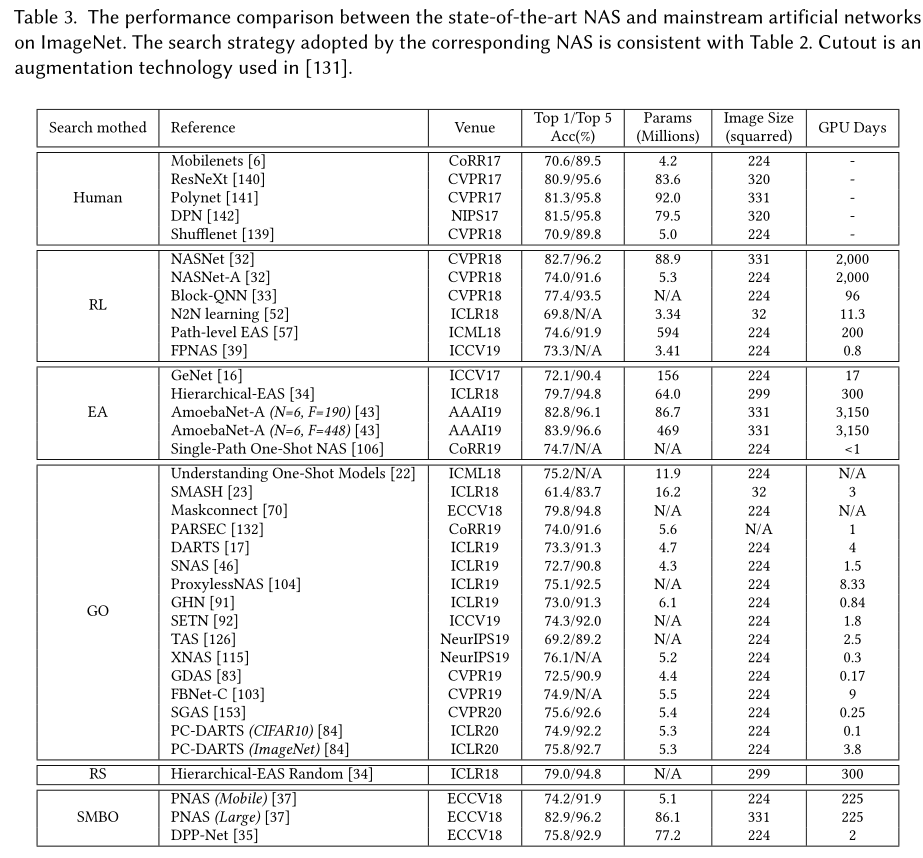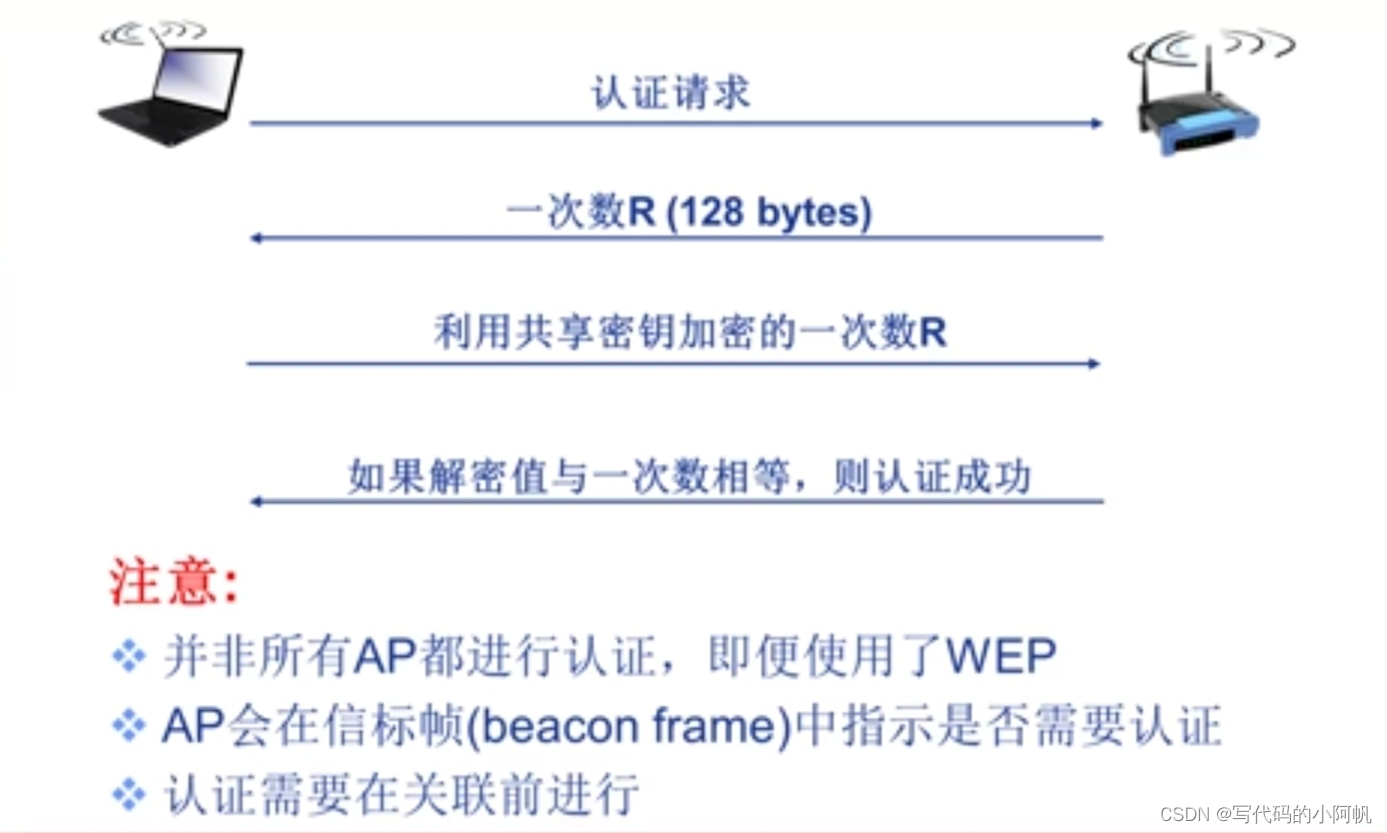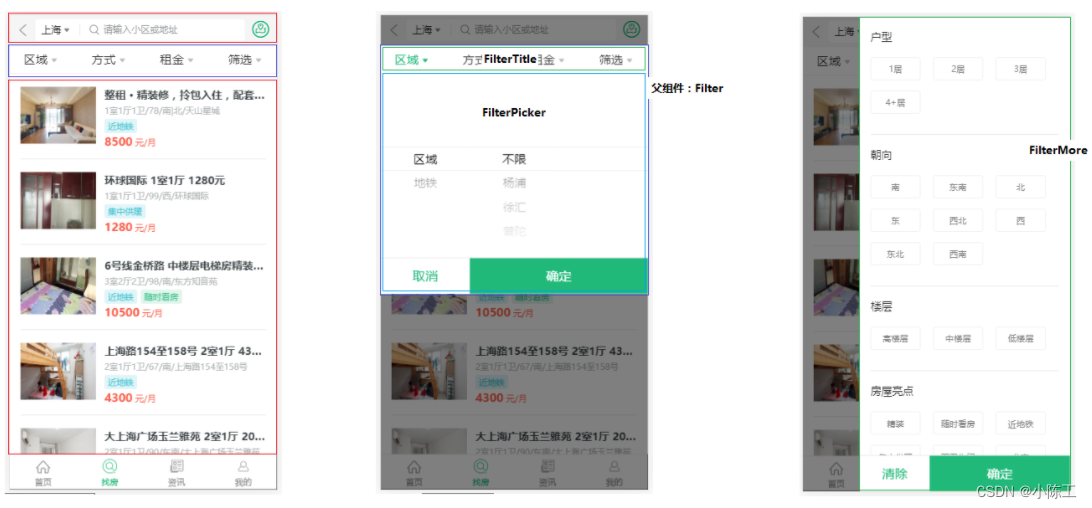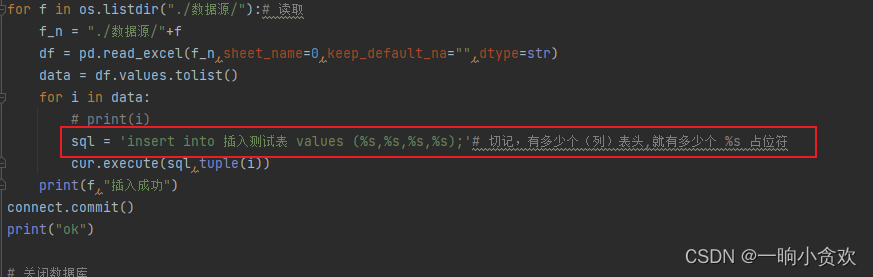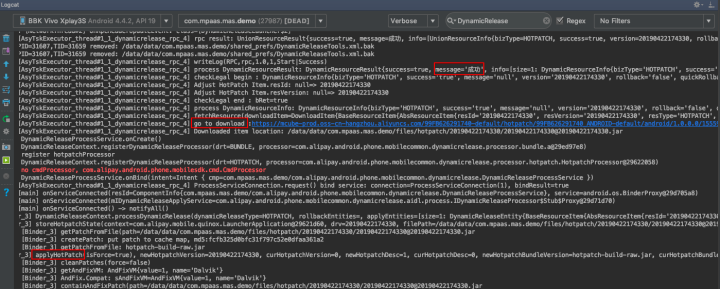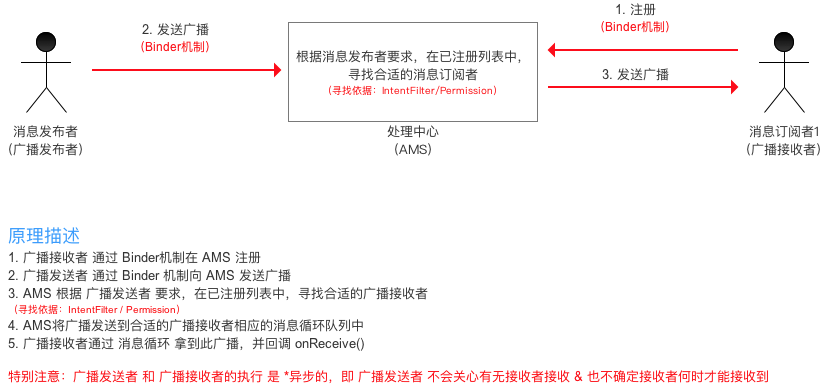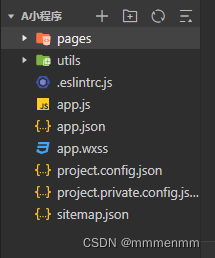前言:代码编写环境可以让编写者在代码编写上有一定的好处,从而得到高效的代码编写。本次笔者写的是一些市面上常用的嵌入式开发软件Keil5,在初始化使用软件界面需要进行配置的。主要分为五大部分(文本美化、代码编辑技巧、查找和替换技巧、工程编译问题定位、窗口视图管理)。
一、文本美化
一个好看的文本可以使开发者在编程时不那么枯燥,在第一次使用Keil5软件时,会感觉界面单调,无法提升你的学习兴趣,那么可以进行下面的配置。
1.1、首先打开Keil5软件,进入界面如下:
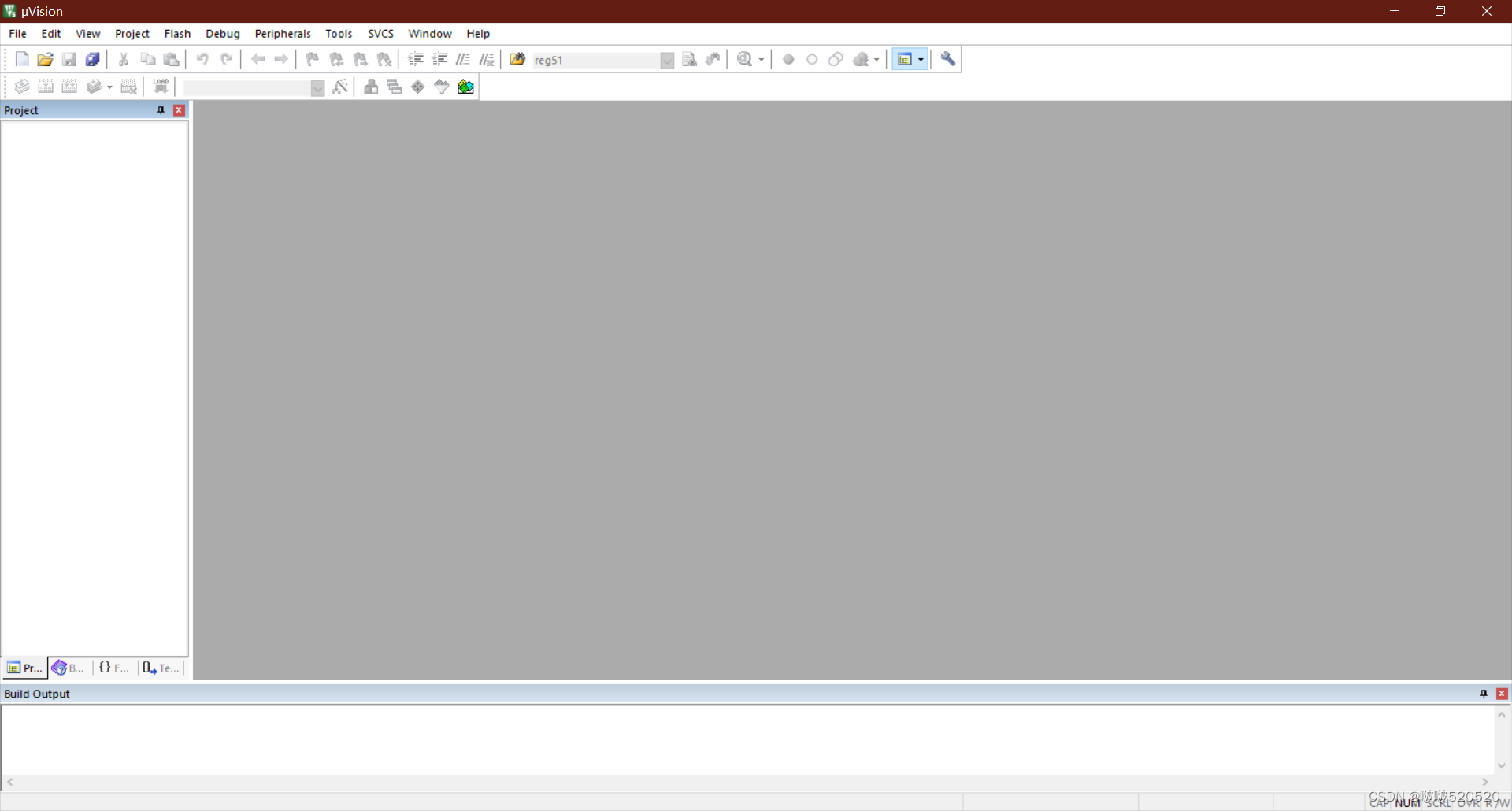
进入Edit选项选择下面的Configuration
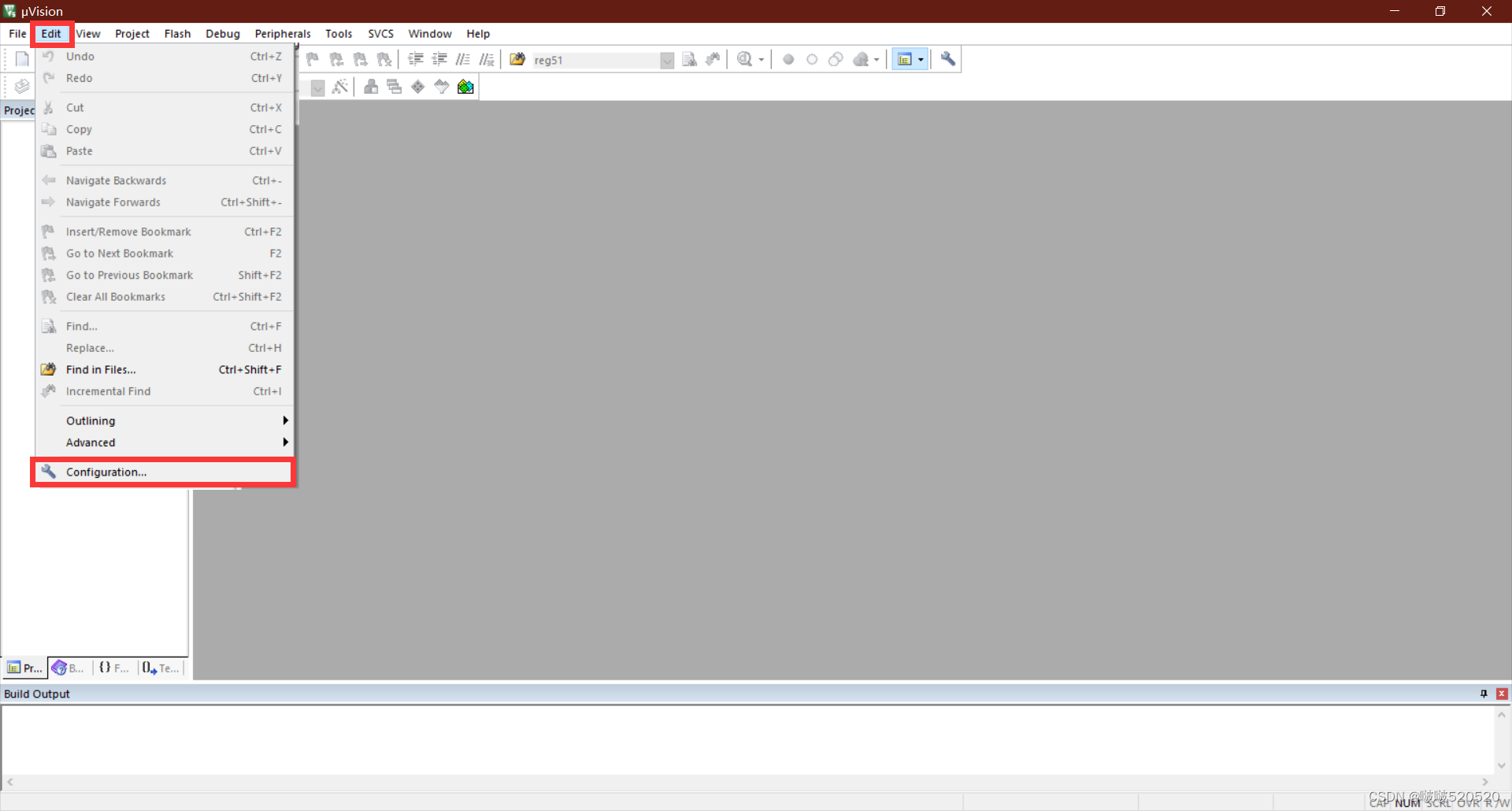
配置下面五个地方为下图所示

将编码格式改为 Chinese GB2312 这样在软件进行编程时就可以进行打中文了
下面三个则是对应文件的Tab键的长度
1.2、字体颜色的设置
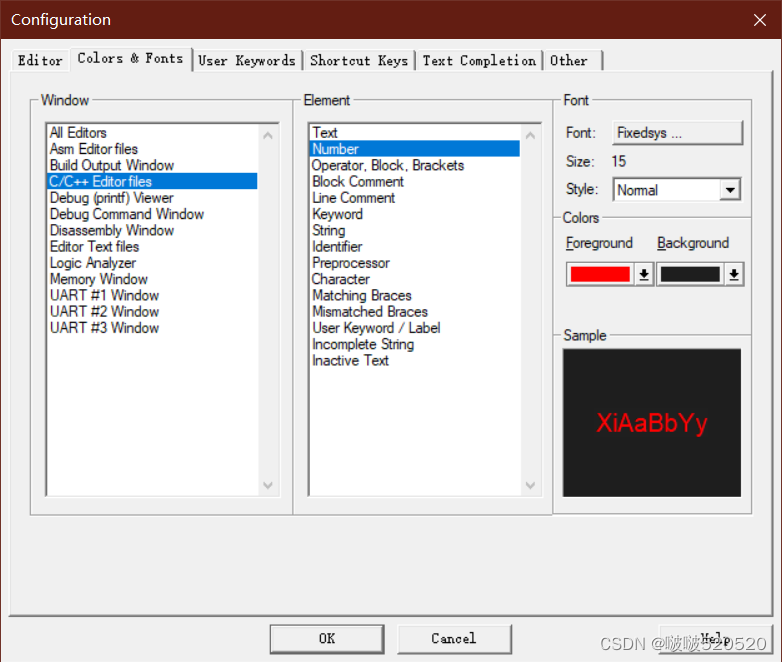
这里可以设置文本、数字、关键字、字符串等等的颜色,可以根据自己喜欢进行设置,这个背景根据自己的喜欢来进行配置,我这里使用的是黑色的背景。
1.3、用户关键字设置
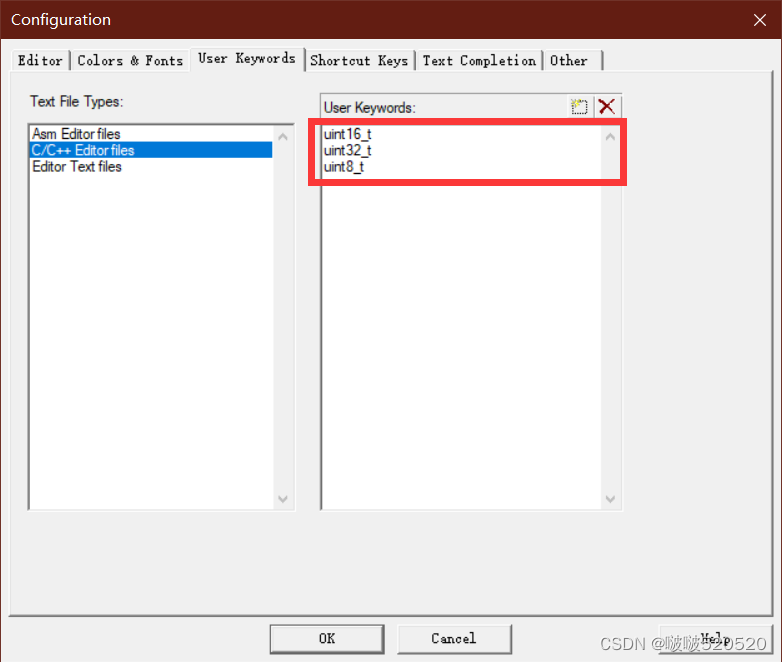
1.4、代码提示和语法检测
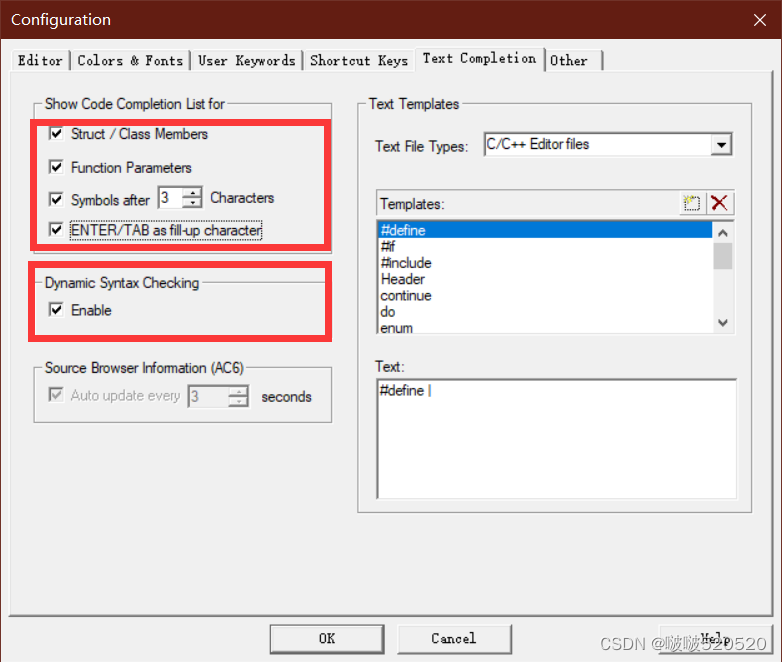 1.5、妙用global.prop文件
1.5、妙用global.prop文件
当我们配置好前面四种设置之后,但下一次安装的时候这些配置就不见了。这个时候我们只需要将 /安装目录/UV4/global.prop复制保存下载就行了,下次安装之后将该文件替换就可以了。
二、代码编写技巧
2.1、Tab键妙用
快捷键方式:

或者使用以下的方式,不使用快捷键:
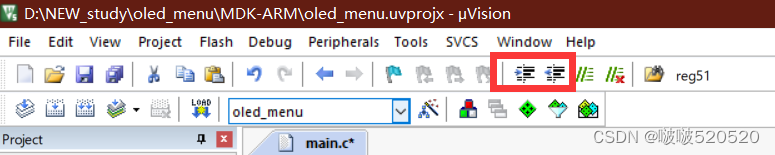
2.2、快速定位函数或者变量被定义的位置
在使用前需要配置以下内容: 魔术棒->output
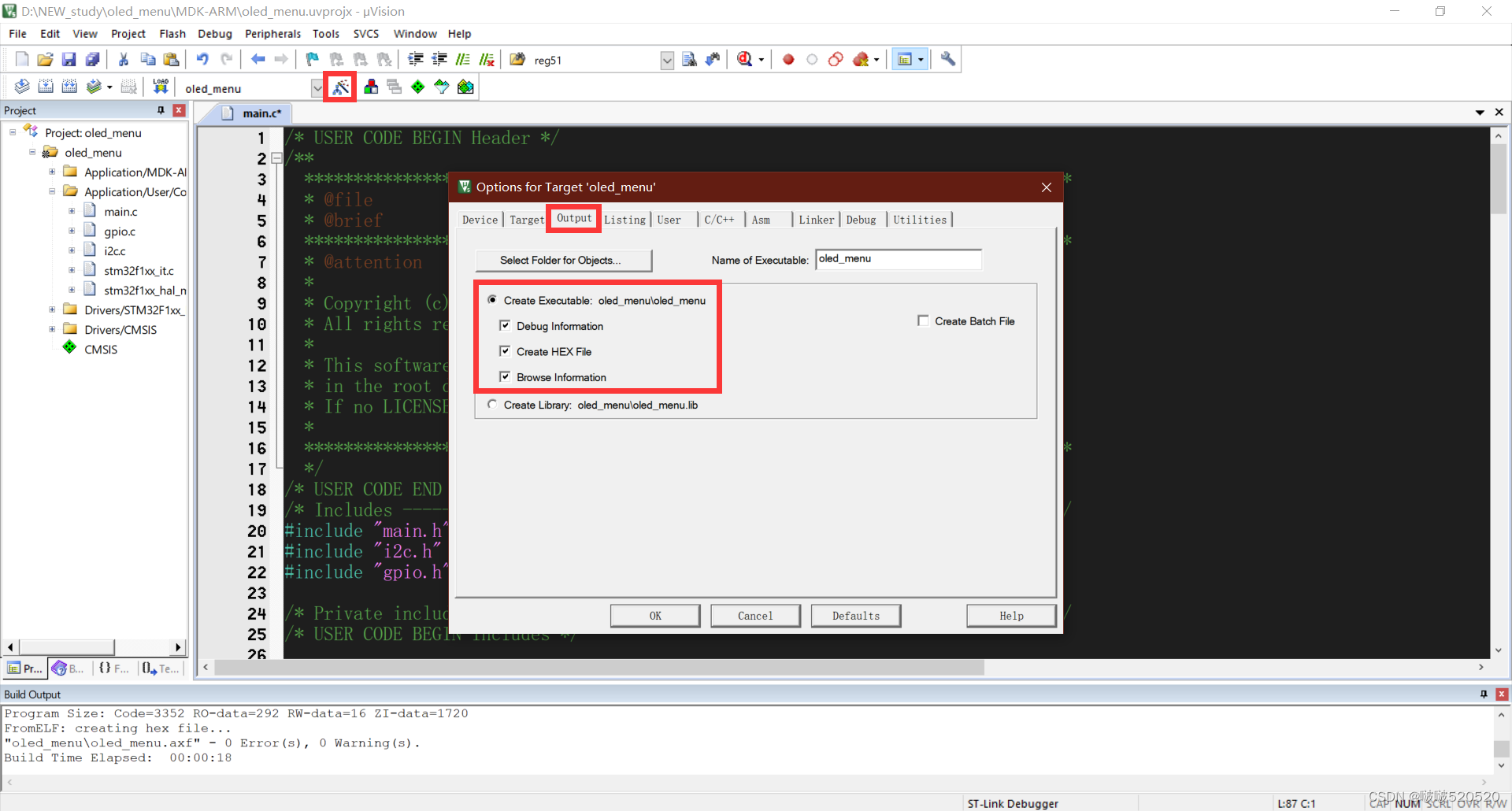
勾选配置后,可以使用下面两种方式进行使用

2.3、快速注释或者取消注释


三、查找和替换技巧
3.1、快速打开头文件
选中要打开的头文件+鼠标右键+选择Open Document“xxx.h”
3.2、查找功能
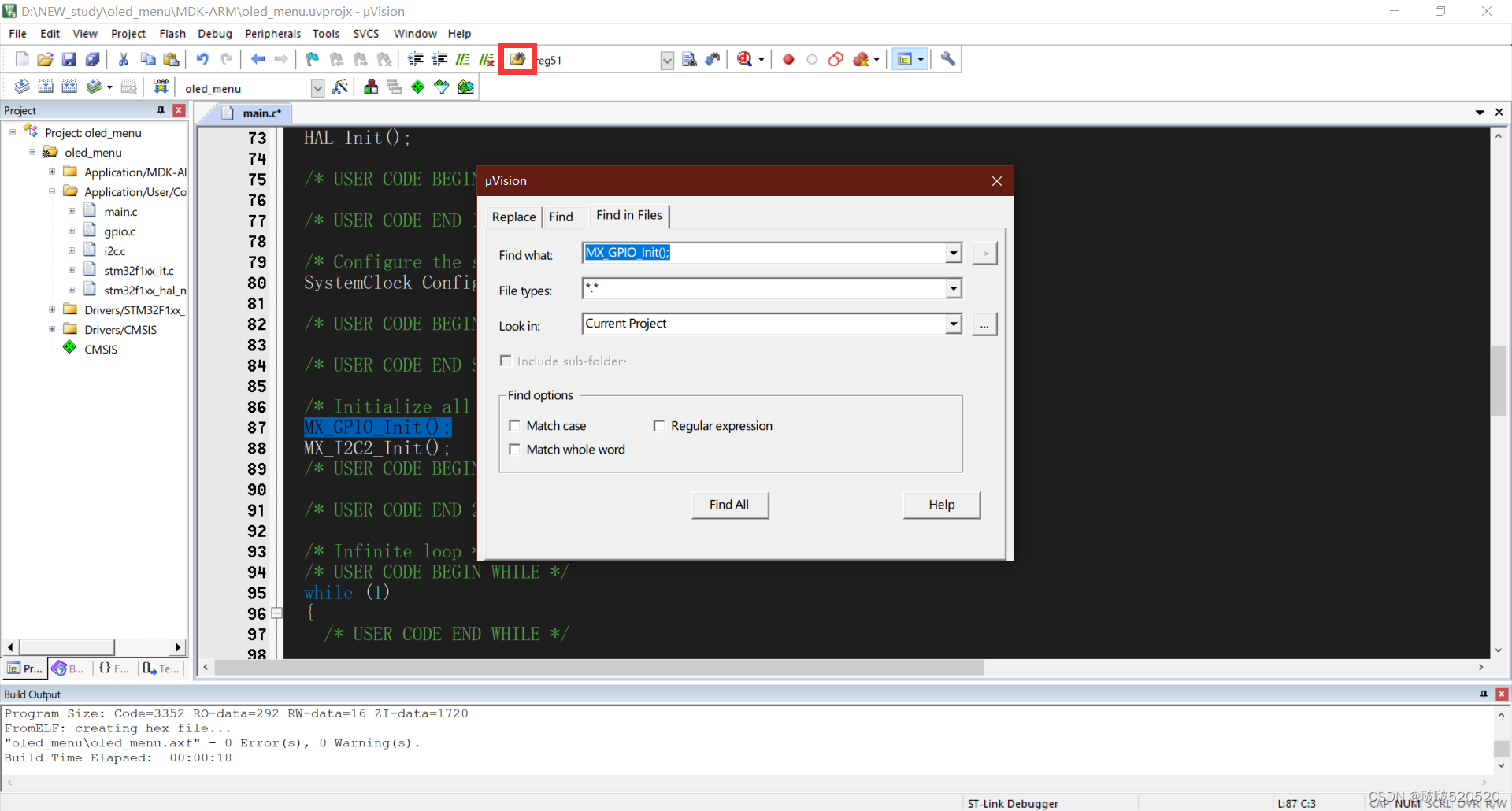
3.3、替换功能
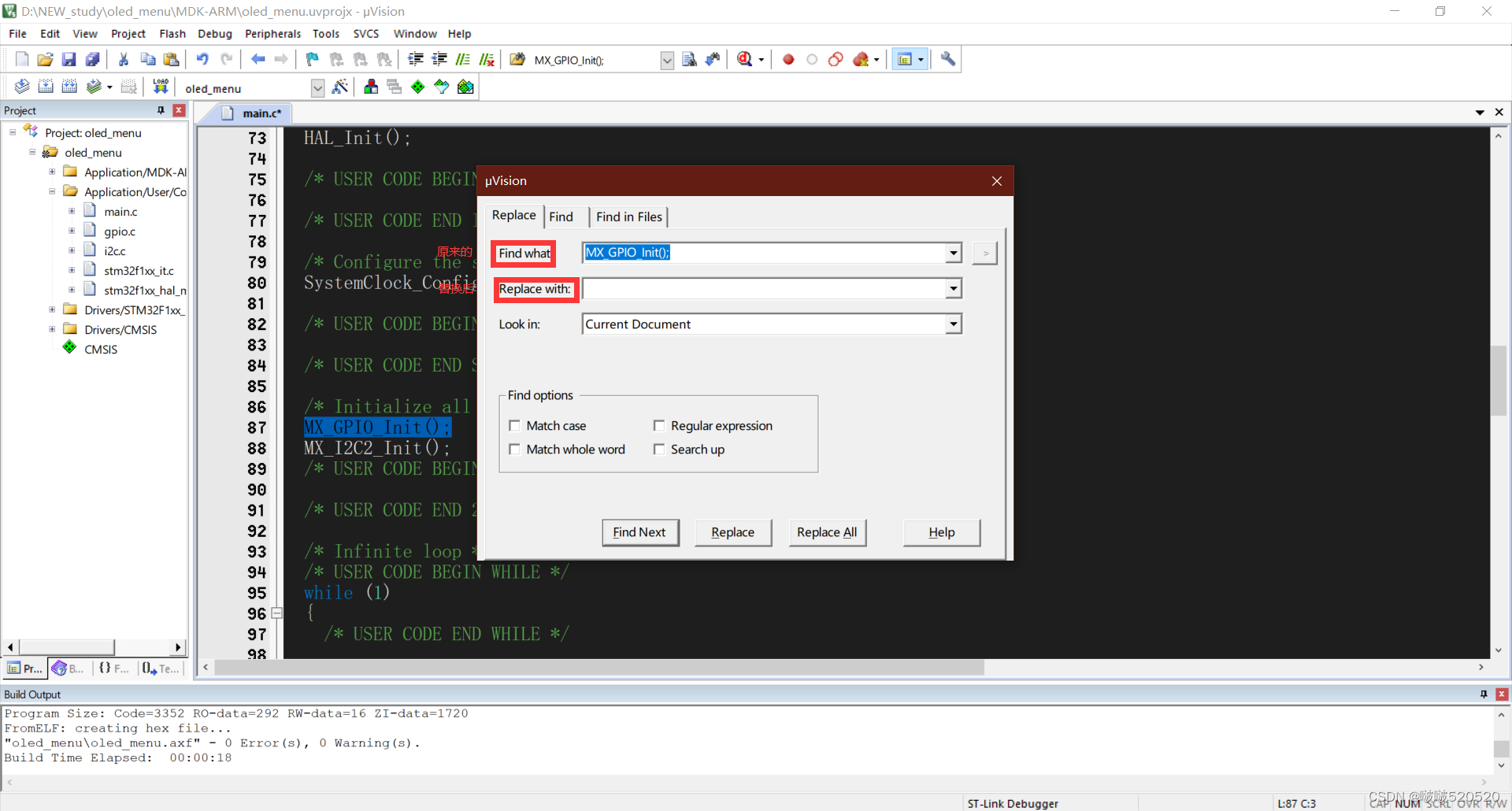
四、工程编译问题定位
在Build Output窗口,可以双击error/warning,可定位问题所在位置
建议修改错误从上往下进行修改
五、窗口视图管理
窗口视图恢复默认状态的方法: window → Reset View to Defaults + Reset


![[附源码]SSM计算机毕业设计学校缴费系统JAVA](https://img-blog.csdnimg.cn/e487e282f76948d388ca739d61f57c83.png)